斑马打印机维护保养
打印机日常保养维护
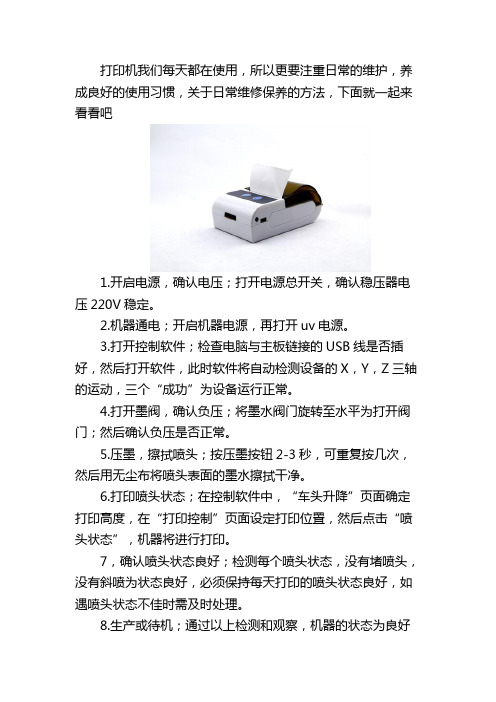
打印机我们每天都在使用,所以更要注重日常的维护,养成良好的使用习惯,关于日常维修保养的方法,下面就一起来看看吧1.开启电源,确认电压;打开电源总开关,确认稳压器电压220V稳定。
2.机器通电;开启机器电源,再打开uv电源。
3.打开控制软件;检查电脑与主板链接的USB线是否插好,然后打开软件,此时软件将自动检测设备的X,Y,Z三轴的运动,三个“成功”为设备运行正常。
4.打开墨阀,确认负压;将墨水阀门旋转至水平为打开阀门;然后确认负压是否正常。
5.压墨,擦拭喷头;按压墨按钮2-3秒,可重复按几次,然后用无尘布将喷头表面的墨水擦拭干净。
6.打印喷头状态;在控制软件中,“车头升降”页面确定打印高度,在“打印控制”页面设定打印位置,然后点击“喷头状态”,机器将进行打印。
7,确认喷头状态良好;检测每个喷头状态,没有堵喷头,没有斜喷为状态良好,必须保持每天打印的喷头状态良好,如遇喷头状态不佳时需及时处理。
8.生产或待机;通过以上检测和观察,机器的状态为良好便可以进行生产,若机器需要待机,请检查开启“闪喷”状态。
日常关机1.打印喷头状态;机器光机前先确认喷头状态良好,如喷头状态不佳请执行《喷头维护流程》。
2.开启闪喷状态;日常待机建议机器保持通电状态,电脑不关闭,控制软件开启“闪喷”状态;仅关闭uv灯开光。
3.关闭墨阀;当机器需要断电时,需将墨阀旋转45度为关闭墨阀。
4.关闭软件;机器断电前,先正常关闭控制软件以保存软件数据,再关闭电源。
5.机器断电;按“断电开关”,将机器断电,关掉电源总闸,再拨机器电源插头。
6.喷头保湿处理;用一块喷头底板大小的平板或泡沫包好拉伸膜,然后将无尘布摆好放在上面,倒上保湿液,让无尘布完全浸湿,然后放到喷头底板下面。
7.浸泡喷头;将墨车压在浸湿保湿液的无尘布上面,注意每个喷头必须都能压到无尘布上,确保喷头都处于保湿状态。
8.保湿完成。
喷头不能在无尘布上太紧,处于保湿液浸泡即可,保湿完成喷头维护1.喷头状态不佳;若喷头状态出现堵头,或斜喷,等不良现象,需要对喷头进行维护。
打印机使用维护保养方法
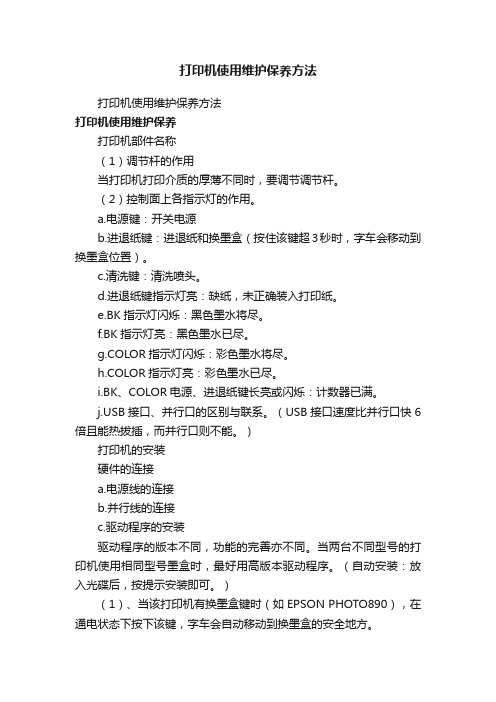
打印机使用维护保养方法打印机使用维护保养方法打印机使用维护保养打印机部件名称(1)调节杆的作用当打印机打印介质的厚薄不同时,要调节调节杆。
(2)控制面上各指示灯的作用。
a.电源键:开关电源b.进退纸键:进退纸和换墨盒(按住该键超3秒时,字车会移动到换墨盒位置)。
c.清洗键:清洗喷头。
d.进退纸键指示灯亮:缺纸,未正确装入打印纸。
e.BK指示灯闪烁:黑色墨水将尽。
f.BK指示灯亮:黑色墨水已尽。
g.COLOR指示灯闪烁:彩色墨水将尽。
h.COLOR指示灯亮:彩色墨水已尽。
i.BK、COLOR电源、进退纸键长亮或闪烁:计数器已满。
B接口、并行口的区别与联系。
(USB接口速度比并行口快6倍且能热拔插,而并行口则不能。
)打印机的安装硬件的连接a.电源线的连接b.并行线的连接c.驱动程序的安装驱动程序的版本不同,功能的完善亦不同。
当两台不同型号的打印机使用相同型号墨盒时,最好用高版本驱动程序。
(自动安装:放入光碟后,按提示安装即可。
)(1)、当该打印机有换墨盒键时(如EPSON PHOTO890),在通电状态下按下该键,字车会自动移动到换墨盒的安全地方。
(2)、当该打印机没有换墨盒键盘时,按住进纸键超过3秒钟,字车会移动到换墨盒的安全地方。
(3)当墨盒用完后,有的打印机会出现安装提示步骤,按提示步骤进行即可。
怎样测试打印机(1)没有电脑时在断电情况下,按住进退键后按电源开关。
当听到吱吱声后,松开两键,即可完成自动测试。
(2)有电脑时利用软件进行测试。
(开始--控制面板--打印机--单击右键--属性--打印测试页)怎样清洗喷嘴(1)无电脑按住打印机清洗键超过4秒,就会自动清洗。
(2)有电脑开始--控制面板--打印机--属性--应用工具--清洗喷嘴打印使用须知1、新墨盒上机自动清洗后,请通过自检测试喷嘴状况,若有不良,刚按打印操作手册清洗打印头,以达到最佳打印状态。
2、新墨盒一旦落机后,在更换前墨盒切不可取下。
斑马打印机的日常保养维护
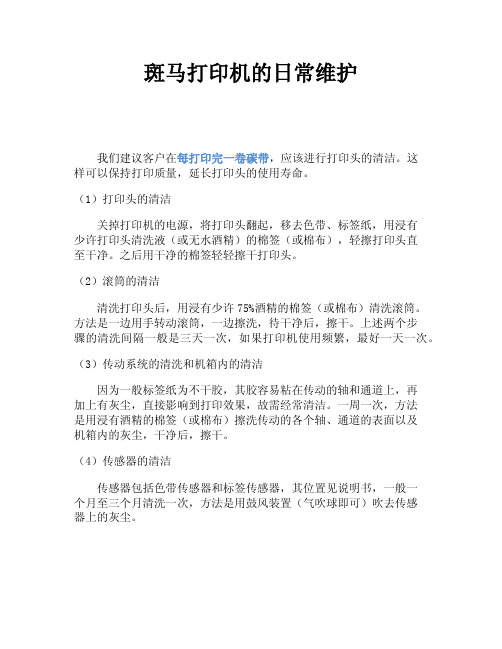
斑马打印机的日常维护
我们建议客户在每打印完一卷碳带,应该进行打印头的清洁。
这
样可以保持打印质量,延长打印头的使用寿命。
(1)打印头的清洁
关掉打印机的电源,将打印头翻起,移去色带、标签纸,用浸有
少许打印头清洗液(或无水酒精)的棉签(或棉布),轻擦打印头直
至干净。
之后用干净的棉签轻轻擦干打印头。
(2)滚筒的清洁
清洗打印头后,用浸有少许75%酒精的棉签(或棉布)清洗滚筒。
方法是一边用手转动滚筒,一边擦洗,待干净后,擦干。
上述两个步
骤的清洗间隔一般是三天一次,如果打印机使用频繁,最好一天一次。
(3)传动系统的清洗和机箱内的清洁
因为一般标签纸为不干胶,其胶容易粘在传动的轴和通道上,再
加上有灰尘,直接影响到打印效果,故需经常清洁。
一周一次,方法
是用浸有酒精的棉签(或棉布)擦洗传动的各个轴、通道的表面以及
机箱内的灰尘,干净后,擦干。
(4)传感器的清洁
传感器包括色带传感器和标签传感器,其位置见说明书,一般一
个月至三个月清洗一次,方法是用鼓风装置(气吹球即可)吹去传感
器上的灰尘。
打印设备的保养与维修
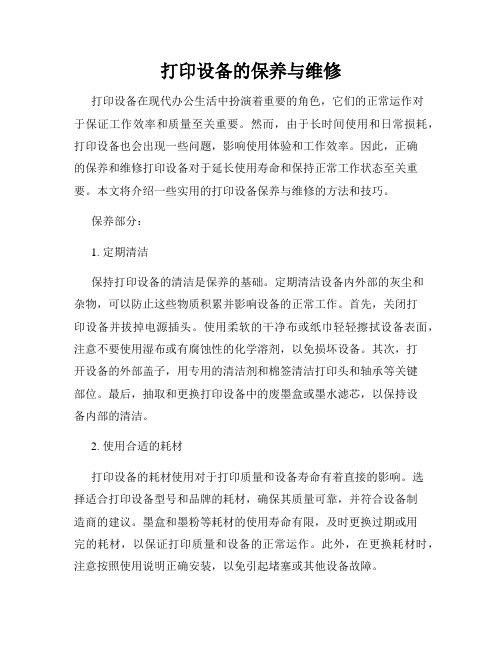
打印设备的保养与维修打印设备在现代办公生活中扮演着重要的角色,它们的正常运作对于保证工作效率和质量至关重要。
然而,由于长时间使用和日常损耗,打印设备也会出现一些问题,影响使用体验和工作效率。
因此,正确的保养和维修打印设备对于延长使用寿命和保持正常工作状态至关重要。
本文将介绍一些实用的打印设备保养与维修的方法和技巧。
保养部分:1. 定期清洁保持打印设备的清洁是保养的基础。
定期清洁设备内外部的灰尘和杂物,可以防止这些物质积累并影响设备的正常工作。
首先,关闭打印设备并拔掉电源插头。
使用柔软的干净布或纸巾轻轻擦拭设备表面,注意不要使用湿布或有腐蚀性的化学溶剂,以免损坏设备。
其次,打开设备的外部盖子,用专用的清洁剂和棉签清洁打印头和轴承等关键部位。
最后,抽取和更换打印设备中的废墨盒或墨水滤芯,以保持设备内部的清洁。
2. 使用合适的耗材打印设备的耗材使用对于打印质量和设备寿命有着直接的影响。
选择适合打印设备型号和品牌的耗材,确保其质量可靠,并符合设备制造商的建议。
墨盒和墨粉等耗材的使用寿命有限,及时更换过期或用完的耗材,以保证打印质量和设备的正常运作。
此外,在更换耗材时,注意按照使用说明正确安装,以免引起堵塞或其他设备故障。
3. 避免纸张堵塞纸张堵塞是打印设备常见的问题之一,严重影响打印效果和工作进度。
为了避免纸张堵塞,首先应选用质量可靠的纸张,并按照设备的规格要求使用。
其次,定期清理设备中的纸张杂质,例如纸屑和胶粘物,确保纸张的顺畅运行。
此外,注意加入足够的纸张,避免纸盘过多或过少,导致纸张堆积或供应不足。
维修部分:1. 了解常见故障在打印设备使用过程中,一些常见的故障会时有发生。
了解这些故障的原因和解决方法,可以帮助我们在出现问题时快速找到解决办法。
例如,打印质量不佳可能是墨盒或墨粉使用过期或不适配,可以更换新的耗材。
另外,设备无法启动可能是电源线松动,可以检查并重新连接。
2. 遵循设备维修流程如果发现打印设备出现问题无法解决,建议及时进行维修。
东芝斑马条码打印机打印头清洁保养方式

对于条码打印机来说,打印头是机器的灵魂部件,但是条码打印机打印一段时间因为静电吸附原因会吸附一些碳粉或者灰尘,在进行精细打印的时候就会影响打印效果,这时候就需要进行打印头清洁,清洁时可以选用打印头专用清洁砂纸拉条或者打印头专用清洁笔,或者99%以上的无水酒精。
图一:打印头专用清洁纸
图二:打印头专用清洁笔
在此为您整理了清洁是的主义事项及清洁方法:
注意事项:(非常重要)
1.在对打印机进行任何维护之前,一定要关闭打印机的电源;
2.打印头可能会很热,在处理打印头时要小心;
3.酒精一定要使用浓度为99%以上的无水酒精。
打印头的维护步骤:
1.关闭打印机电源;
2.打开打印机顶盖和打印头模组;
3.取出碳带;
4.□用打印头专用清洁砂纸拉条放在打印头下方,关闭打印头模组,轻轻往外拉出清洁纸。
擦拭之后查看清洁砂纸上是否有黑色痕迹或者是其他附着物,反复清洁至清洁纸砂纸上不再出现污渍,则表示打印头已经清洁干净。
□用打印头专用清洁笔按照打印头从左往右的方向,轻轻反复擦拭至清洁纸砂纸上不再出现污渍,则表示打印头已经清洁干净。
□用浸有无水酒精的棉签擦拭打印头。
尽了按着打印头从左往右的顺序擦拭,反复清洁至棉签上不再出现污渍,则表示打印头已经清洁干净。
以上就是码索信息为您整理的打印头清洁保养的知识.。
斑马打印头维修保养
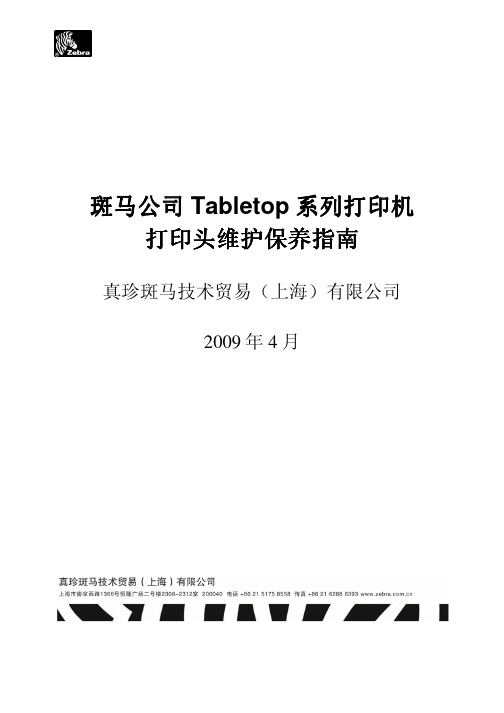
!机印打 的调 可力压 限仅上 以:意注 。上 质介的 窄较于中 集更 能力压 便以, 少减力压 的杆 节调的 侧外质 介将,时 。 量质印 打的意满 得获 来系关 的间之 度温与力 质介 的窄较 用) ;置位的 分等 匀均至 调杆节 调个两将 压印 打节调 过通以可 ,下 况情的 质介确 正用使在 , 时质介 的度宽 全用 , 机印 打的杆 调可个 两有于对 。布 分匀均 度宽质介 个整 沿该应 力压头 印打。损 。心 中的度 宽质介 于置应杆 磨快 更致导 ,擦摩的 件配 头印打 剧加会 大过力压 调可, 机印打 的 杆 调可 个一有 只上头 印打于对 :力压头印打 :力压头印打 :力压头印打 :力压头印打 ! 坏损头 印打成造 。 件零边周 ,膜 护保瓷 陶的头印 打损 磨而从 ,应效 的轮砂似 及轴 滚洁清 底彻精 酒醇丙异 及布 纺无用 并,净 干拂吹屑 类生 产,上 轴滚的侧 外带 碳或带 色在着 附会屑纸 纸将 径路质 介沿。 屑纸的积 堆上 轴滚及 头印打 洁清时及 :积堆屑纸 :积堆屑纸 :积堆屑纸 :积堆屑纸 。 要重 很都性 容兼的 式方印打 。印 、 色 。短 缩命寿 用使头 印打致导 打 带碳用 采,式 方印转热 用使 虑考请 ,可许 件条果如 与其 及大质 品的带比 相式 方印转 热的带 碳用使与 能可 , 增 擦摩, ! 质介敏 热的质品 。触 接头印 打和接直 面表 张纸求 要式方 印打敏热 高购 采处商 应供的 质资有从 必务 请,损 磨少减 量尽了为 带碳用使不,带色敏热用采接直 带 :带碳用使不,带色敏热用采接直 带碳用使不,带色敏热用采接直 碳用使不,带色敏热用采接直 议建业专 议建业专 素因响影 素因响影 议建业专 议建业专 素因响影 素因响影 ! 重严更 会能可损 磨, 时生发 况情下 以当。换 更期 定要需 间期命寿 常正 机印打 在,品 耗损种一 是头 印打, 此因。 效失头印 打是 就果结 ,坏破 被会素元 印打, 后损磨 膜护保。 关无 护维的 头印打 对及带色 印打 的用采 和这, 损磨生发 会终 最膜护 保的面 表头印打
斑马打印机维护.doc
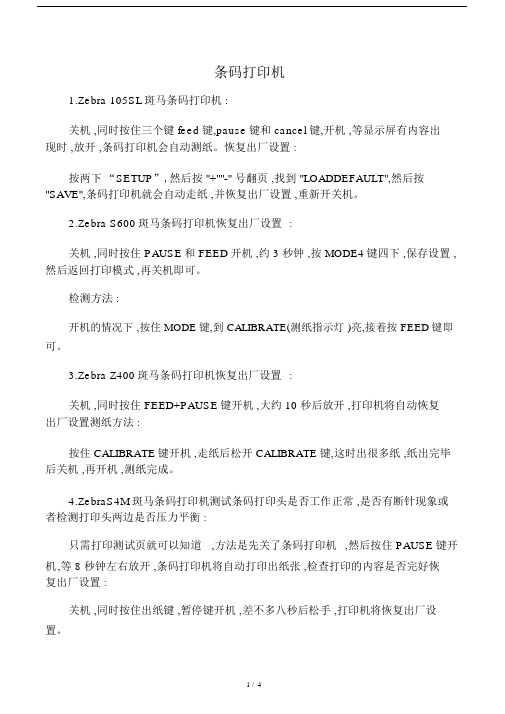
条码打印机1.Zebra 105SL斑马条码打印机 :关机 ,同时按住三个键 feed 键,pause键和 cancel 键,开机 ,等显示屏有内容出现时 ,放开 ,条码打印机会自动测纸。
恢复出厂设置 :按两下“SETUP”,然后按 "+""-" 号翻页 ,找到 "LOADDEFAULT",然后按"SAVE",条码打印机就会自动走纸 ,并恢复出厂设置 ,重新开关机。
2.Zebra S600斑马条码打印机恢复出厂设置:关机 ,同时按住 PAUSE和 FEED开机 ,约 3 秒钟 ,按 MODE4键四下 ,保存设置 ,然后返回打印模式 ,再关机即可。
检测方法 :开机的情况下 ,按住 MODE键,到 CALIBRATE(测纸指示灯 )亮,接着按 FEED键即可。
3.Zebra Z400斑马条码打印机恢复出厂设置:关机 ,同时按住 FEED+PAUSE键开机 ,大约 10 秒后放开 ,打印机将自动恢复出厂设置测纸方法 :按住 CALIBRATE键开机 ,走纸后松开 CALIBRATE键,这时出很多纸 ,纸出完毕后关机 ,再开机 ,测纸完成。
4.ZebraS4M斑马条码打印机测试条码打印头是否工作正常 ,是否有断针现象或者检测打印头两边是否压力平衡 :只需打印测试页就可以知道,方法是先关了条码打印机,然后按住 PAUSE键开机,等 8 秒钟左右放开 ,条码打印机将自动打印出纸张 ,检查打印的内容是否完好恢复出厂设置 :关机 ,同时按住出纸键 ,暂停键开机 ,差不多八秒后松手 ,打印机将恢复出厂设置。
5.Zebra110XiIII斑马条码打印机认纸方法:先按暂停键 ,再按 CALIBRATE即可。
6.Zebra 105SE斑马条码打印机测纸 :开机状态下 ,按三下 MODE,然后按 FEED键,打印机自动执行测纸动作。
7.ZebraZ4M 斑马条码打印机测纸 :按住暂停键开机即可。
延长打印机寿命的五个保养方法

延长打印机寿命的五个保养方法打印机作为办公室中必不可少的设备之一,承担着重要的工作任务。
然而,由于长时间的使用和缺乏适当的保养,打印机往往容易出现故障,导致工作效率下降。
为了延长打印机的寿命并保持其正常运行,下面将介绍五个有效的保养方法。
1. 定期清理打印机内部打印机内部的灰尘和碎纸屑是导致打印机故障的主要原因之一。
因此,定期清理打印机内部是非常重要的。
首先,关闭打印机并拔掉电源线。
然后,使用柔软的布或刷子清除打印机内部的灰尘。
同时,还应该检查打印机的进纸通道和出纸口,确保没有纸屑阻塞。
此外,定期清洗打印头和墨盒也是必要的,可以使用专用的清洁剂来进行清洁。
2. 使用合适的纸张和墨盒使用合适的纸张和墨盒是保护打印机的关键。
首先,选择适合打印机型号的纸张,避免使用过厚或过薄的纸张,以免造成堵塞或卡纸。
其次,选择质量良好的墨盒,避免使用劣质的墨盒,以免对打印头造成损害。
此外,及时更换墨盒也是非常重要的,避免墨盒干涸或堵塞打印头。
3. 避免频繁开关打印机频繁开关打印机会对其内部零部件造成损坏。
因此,我们应该尽量避免频繁开关打印机。
在使用打印机之前,可以合理安排打印任务,将多个文件合并打印,减少开关次数。
另外,当打印机长时间不使用时,可以选择将其置于待机状态,而不是完全关闭。
4. 定期更新驱动程序和固件驱动程序和固件的更新可以修复一些已知的问题,并提高打印机的性能。
因此,定期检查并更新打印机的驱动程序和固件是非常重要的。
可以在打印机制造商的官方网站上找到最新的驱动程序和固件,并按照说明进行更新。
此外,还可以开启自动更新功能,使得打印机能够自动检测并更新驱动程序和固件。
5. 避免过度使用和过载过度使用和过载是导致打印机故障的常见原因之一。
因此,我们应该避免过度使用打印机,尽量减少不必要的打印任务。
另外,还应该避免将大量的文件同时发送到打印机,以免过载打印机的处理能力。
如果需要打印大量文件,可以合理安排打印任务,分批进行打印。
- 1、下载文档前请自行甄别文档内容的完整性,平台不提供额外的编辑、内容补充、找答案等附加服务。
- 2、"仅部分预览"的文档,不可在线预览部分如存在完整性等问题,可反馈申请退款(可完整预览的文档不适用该条件!)。
- 3、如文档侵犯您的权益,请联系客服反馈,我们会尽快为您处理(人工客服工作时间:9:00-18:30)。
清洁计划和步骤
定期清洁打印机能够保持打印质量,并且能够延长打印机的寿命。
表11显示了推荐采用的清洁计划。
参见以下页可了解特定步骤。
清洁打印机外壳
使用无绒布清洁打印机外侧表面。
根据需要使用柔和的清洁剂或桌面去污剂轻轻
擦拭。
小心•在执行任何靠近裸露打印头的任务时,应取下所有戒指、手表、长项链、身份卡以及
其他可能接触到打印头的金属物品。
在裸露的打印头附近工作时,不需要关闭打印机电源,但
是为确保安全Zebra建议您这样做。
如果关闭电源,用户将丢失诸如标签格式等所有临时设
置,因此在恢复打印之前,必须重新装载这些设置值。
小心•仅应使用指定的清洁剂清洁。
Zebra不对由在本打印机上使用任何其它液体造成的损
坏负责。
表11 •推荐您使用的打印机清洁计划
部位方法时间间隔
打印头溶剂*按照以下时间执行这些步骤:
•在显示CLEAN HEAD NOW(立即清洁打印头)时。
•热敏打印模式:
在打印每卷标签或每500英尺(150米)折叠标
签后。
•热敏打印模式:
在打印每卷(1500英尺或450米)色带后。
打印辊溶剂*
透射式(介质)传感器气冲†ar黑色标记传感器气冲†ar介质通道溶剂*
色带传感器气冲
标签可用传感器气冲每六个月,或根据需要
切纸/剥离杆溶剂*
卡盘溶剂*根据需要
切纸器溶剂*
* Zebra推荐使用“预防性维护套件”(部件号47362)。
除了使用此套件外,您还可使用一个浸有异丙醇(不低于90%)和去离子水(不高于10%)溶液的干净棉签。
如果使用罐装压缩空气,建议您在进行清洁之前,关闭打印机电源。
日常维护
清洁计划和步骤
120
P-061 Xi4用户指南/09
清洁介质xx
在每使用四卷介质后,检查一次介质仓。
使用柔软的鬃毛刷子或真空吸尘器,清除打印机内部的灰尘和纸屑。
清洁打印头和打印辊
如果在执行以上步骤后,打印质量仍没有改观,应使用Save-a-Printhead清洁薄膜清洁打印头。
它是一种带有特殊涂层的材料,可清除掉堆积的污垢而不会损坏打印头。
致电分销商或经销商询问详细信息。
根据打印头分辨率的不同,清洁间隔如下:
对于203和300 dpi打印机在用完每卷(1500英尺或450米)热转印色带,或每卷(500英尺或150米)热敏标签,或液晶显示屏上显示CLEAN HEAD NOW(立即清洁打印头)时,应清洁打印头。
如果发现条形码或图形中有打印空白等打印质量不均匀现象,应更为频繁地清洁打印头。
对于600 dpi打印机在每次用完一卷标签或当液晶显示屏上显示CLEAN HEAD NOW(立即清洁打印头)时,应清洁打印头。
如果发现条形码或图形中有打印空白等打印质量不均匀现象,应更为频繁地清洁打印头。
如果在清洗打印头时,关闭600 dpi打印机上的电源,液晶显示屏上显示的
CLEAN HEAD NOW(立即清洁打印头)警告将不会消失。
小心•打印头温度很高,可能会引起严重烫伤。
应让打印头充分冷却。
小心•在触摸打印头总成之前,应触摸打印机金属支架或使用防静电腕带或衬垫,以释放积累
的静电。
小心•在执行任何靠近裸露打印头的任务时,应取下所有戒指、手表、长项链、身份卡以及
其它可能接触到打印头的金属物品。
在裸露的打印头附近工作时,不需要关闭打印机电源,但
是为确保安全Zebra建议您这样做。
如果关闭电源,用户将丢失诸如标签格式等所有临时设
置,因此在恢复打印之前,必须重新装载这些设
要清洁打印头和打印辊,应完成以下步骤:
1.逆时针旋转打印头开启杆
(1)可以打开打印头总成。
2.取下介质和色带(如果已装入)。
日常维护
清洁计划和步骤
122
P-061 Xi4用户指南/09
3.使用“预防性维护套件”(部件号47362)中的棉签,从打印头总成上棕色条带的一端擦拭到另一端。
除了“预防性维护套件”之外,还可以使用浸有异丙醇(不低
于90%)和去离子水(不高于10%)溶液的干净棉签。
让溶液挥发干净。
4.在手动旋转打印辊时,应使用棉签充分清洁。
让溶液挥发干净。
5.重新装入介质和色带(如有必要)。
6.将打印头总成
(1)按下,然后顺时针旋转打印头打开杆
(2),直到将其锁定到位。
清洁计划和步骤
126
P-061 Xi4用户指南/09
清洁卡盘
在标签粘连或标签粘到底部时应清洁卡盘。
图20显示了卡盘的位置。
要清洁卡盘,应完成以下步骤:
1.请参见图20。
将一个小号的平头螺丝刀或类似工具插入卡盘左侧的环中。
2.将卡盘的左侧轻轻提起。
3.将一个小号的平头螺丝刀或类似工具插入卡盘右侧的环中。
4.将卡盘的右侧轻轻提起。
5.从打印机上卸下卡盘。
6.使用“预防性维护套件”(部件号47362)中的棉签,清洁卡盘。
除了“预防性维护套件”之外,还可以使用浸有异丙醇(不低于90%)和去离子水(不高于10%)
溶液的干净棉签或软布。
让溶液挥发干净。
7.要重新安装卡盘,应将卡盘底部的两个固定片插入介质路径的两个槽中。
8.将卡盘向自己方向滑动。
9.将环形部件向下按,以将卡盘锁定到位。
